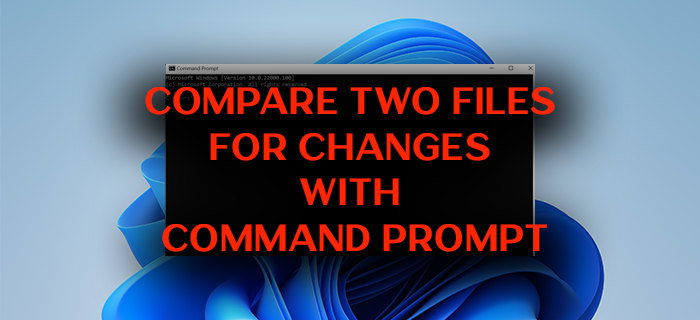Jika Anda mencari cara untuk membandingkan dua file di Windows 10/11 tanpa program pihak ketiga, kami punya cara untuk Anda. Dalam panduan ini, kami menunjukkan kepada Anda bagaimana Anda dapat membandingkan dua file untuk perubahan dengan Command Prompt pada Windows 10/11.
Anda dapat membandingkan dua file menggunakan fc. exe dan file comp.exe membandingkan perintah. Anda dapat menggunakan fc.exe untuk membandingkan dua file ASCII atau biner secara baris demi baris. Utilitas windiff.exe, alat yang secara grafis membandingkan konten dua file ASCII, atau konten dua folder yang berisi file ASCII, untuk memverifikasi apakah keduanya sama.
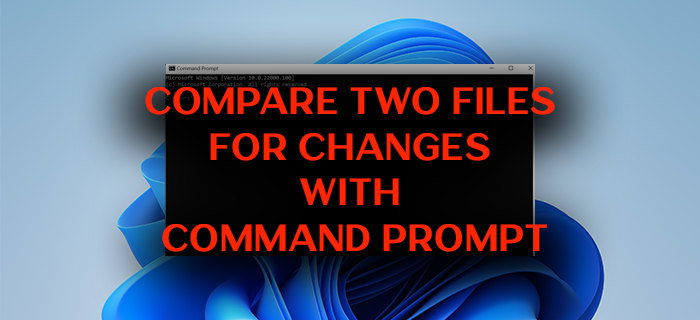
Jika Anda ingin mengetahui bagaimana dua file serupa telah mengalami perubahan dari waktu ke waktu, ada perintah bawaan di Windows yang memungkinkan Anda membandingkan. Perintah itu adalah fc. Perintah ini berguna untuk membandingkan dua file teks dan mengetahui bagaimana mereka diubah dalam skrip dan modifikasinya. Dengan perintah ‘fc‘, Anda dapat membandingkan file teks dengan versi terbarunya atau menemukan perubahan pada tingkat skrip dalam skrip yang berbeda seperti Binary, Unicode, atau ASCII. Mari kita lihat bagaimana kita dapat menggunakan perintah’fc’dan membandingkan dua File untuk perubahan Dengan Command Prompt di Windows 10/11.
Bandingkan dua File untuk Perubahan menggunakan baris perintah FC.exe
Ada parameter berbeda dalam perintah fc yang dapat Anda gunakan untuk mencapai hasil yang berbeda setelah memasukkan sintaks di Command Prompt.
Penggunaan perintah fc
Bagaimana cara membandingkan dua file di Windows?
Anda dapat menggunakan perintah fc untuk membandingkan dua file teks untuk perubahan atau menggunakan utilitas windiff.exe yang dilengkapi dengan instalasi Windows. Alat ini membantu Anda secara grafis membandingkan konten dua file ASCII, atau konten dua folder yang berisi file ASCII, untuk memverifikasi apakah keduanya sama atau tidak. Anda juga dapat membandingkan dua file teks di Windows menggunakan perintah fc. Ini memiliki parameter yang berbeda untuk melakukan berbagai jenis perbandingan.
1] Jika Anda ingin membandingkan dua nama file Juni dan Juli dalam format ASCII dan menampilkan hasilnya dalam format singkat, Anda dapat menggunakan:
fc/a june.rpt july.rpt
2] Jika Anda ingin membuat perbandingan biner dari dua file bat bernama June dan July, gunakan sintaks berikut:
fc/b june.bat july.bat
3] Jika Anda ingin membandingkan setiap file bat dalam direktori dengan file July.bat, gunakan sintaks berikut:
fc *.bat july.bat
4] Jika Anda ingin membandingkan file July.bat pada drive C dengan file July.bat pada drive D, Anda dapat menggunakan:
fc c:july.bat d:*.bat
5] Jika Anda ingin membandingkan setiap file batch di direktori root di drive C dengan file dengan nama yang sama di direktori root di drive D, Anda dapat menggunakan:
fc c:*.bat d:*.bat
Ini adalah beberapa sintaks yang umum digunakan menggunakan perintah fc di Command Prompt. Anda perlu memahami parameter dengan sempurna dan menulis sintaks Anda sendiri jika Anda memiliki persyaratan khusus. Microsoft memiliki beberapa penjelasan mendetail tentang beberapa yang biasa digunakan perintah fc.
Bacaan Terkait: Perintah Berguna untuk Mengelola File dan Folder menggunakan Command Prompt.